Оптимізуємо Mac OS

Не секрет, що з часом робота "робочої конячки" може сповільнитися, у деяких дуже навіть серйозно - але це ще не привід лаяти новий апдейт операційки або терміново діставати заначку і бігти в магазин за новим Маком! Просто треба навести порядок і почистити вірний гаджет. Тут описані кілька причин, які можуть уповільнити роботу Mac OS X і шляхи вирішення поширених проблем.
По-перше бажано, що б ви розуміли, що робите і "лагодження" не перетворювалася в "танці з бубном", тому все, що описано тут - позбавлене шаманства і може бути повторено стандартним набором команд ОС. Але оскільки я людина ледача, я вважаю за краще користуватися графічними оболонками і програмами, вважаючи за краще за них чесно не платити (тобто безкоштовними), ну і за рідкісним винятком купуючи їх за розумну ціну.
ПОЧАТОК
Перш за все необхідно перевірити диск на наявність помилок структури самого диска і системного томи. Природно - тут допоможе "Дискова Утиліта", розділ перша допомога - перевірити диск. Зверніть увагу, що перевірка диска виконується при обраному справа фізичному диску, а для перевірки томи необхідно вибрати (виділити) саме тому (в загальному випадку Macintosh HD), це дві різні перевірки і для виправлення помилок вам доведеться перевантажитися з зовнішнім засобом виправити їх тієї ж дискової утилітою! Рекомендую періодично проводити перевірку дисків, наприклад раз на місяць - це застрахує вас від багатьох проблем!
Перевіримо і при необхідності відновимо "права доступу" до файлів.
Мак ОС зберігає шаблони ACL (acces control list) і символьних посилань за замовчуванням, а також, якщо розробник передбачає свої, то й їх теж.
Так наприклад порушення простого посилання / tmp -> private / tmp може привести до непрацездатності системи, а системних посилань маса! Ну не будете ж ви сидіти добу і відновлювати їх плюс ACL!
А адже ще й інші програми встановлюють свої! Допитливі можуть скласти список, що встановлюється наприклад пакетом Adobe Master Collections - повірте їх не один десяток, але при порушенні будь-якої можуть перестати запускатися як додатки так і доповнення (plugins).
Тому я і поставив відновлення "прав доступу" за допомогою дискової утиліти на друге місце.
Чому ще може знадобитися ця процедура? Так навіть після установки "апдейта" або програми за допомогою інсталяційного пакета. Все тому, що іноді навіть Apple припускається помилок в реалізації "установника", так що іншим це можна пробачити ... Справа в тому, що інсталятор за запитом отримує root привілеї і доступ до кореня, а там ... Так, що перевірка і відновлення "прав доступу" не просто забава.
Переконаємося, що завантажуються тільки ті програми, які дійсно нам потрібні.
Непотрібні просто видаляємо натискаючи на "-" (мінус).
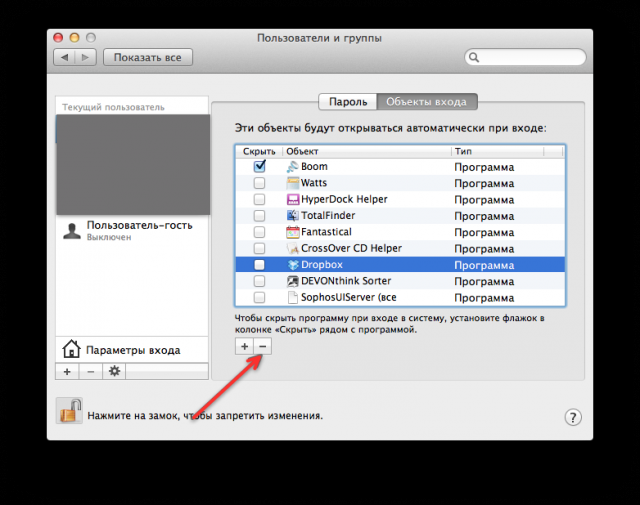
Менше завантаженого сміття - більше вільної пам'яті швидше комп'ютер.
Оптимізували завантаження програм - оновимо кеш завантажуваних програм!
У вікні терміналу:
sudo update_dyld_shared_cache -force ... Або це можна зробити в будь-який спеціалізованій програмі типу Onyx ...
Ця команда перебудує в "кеші завантаження" лінки на використовувані бібліотеки і видалить невірні посилання на віддалені або пошкоджені.
Увага! Перша перезавантаження буде відбуватися трохи довше звичайного так як при завантаженні відбудеться перебудова і ініціалізація кешу, зате потім ви уникнете багатьох проблем.
Виконаємо скрипти системи: Daily, Weekly, Montly
У вікні терміналу:
sudo periodic daily weekly monthly ... Або це можна зробити в будь-який спеціалізованій програмі типу Onyx ...
Адже не секрет, що комп у вас не завжди включений, тому майже напевно, коли система "вирішила" виконати ці скрипти - ваш макбуков міг наприклад спати із закритою кришкою, могло бути таке? А адже за замовчуванням вони виконуються о 3:15 ранку.
А що роблять ці скрипти?
Ну, щоб не вдаватися в подробиці - видаляють (переписують) старі системні логи і оновлюють деякі системні бази (наприклад locate і whatis). У будь-якому випадку - "баба з возу - кобилі легше".
Перевіримо цілісність pref файлів
Порушені видалити і перевстановити якщо треба програми.
... Це можна зробити в будь-який спеціалізованій програмі типу Onyx ...
Заодно я зазвичай видаляю і інші кеші - фонтів, чергу друку, браузерів. Теж з міркувань раціонального використання місця і мінімізації помилок при роботі. Особливо - це важливо тим, хто любить встановлювати, а потім прибирати програми (наприклад тріальні).
Позбудемося непотрібного коду і зайвих мов
Я зазвичай користуюся CleanMyMac, але є і безкоштовні аналоги в AppStore. Хоча при бажанні і працьовитість можна і в ручну, але я ледачий і вже багато років довіряю цю нудну роботу спеціальними програмами - інакше навіщо мені комп'ютер?
Перебудуємо індекс Spotlight
Я багато працюю з фото, відео та текстами, які в міру необхідності прибираю на сервер - тому підтримка актуального індексу Spotlight - для мене це і швидкість роботи теж.
У вікні терміналу:
sudo mdutil -E / sudo mdutil -i on /
Але перед цим рекомендую змінити (перевірити) настройки в "Системних налаштуваннях" і прибрати з індексації непотрібні папки каталоги (системні настройки-> spotlight-> конфіденційність). Індексація буде компактнішою і виключить сміття.
Важливо! Не вимикайте свій Мак до завершення індексації, інакше після включення індексація може початися спочатку.
Time Machine
Дуже корисна утиліта і дуже рекомендована до використання.
Але подумайте, а чи так вам потрібно "безперервне" резервне копіювання - адже в цей час використовується і процесор і мережеве з'єднання, що кілька відволікає систему від ваших завдань і потреб.
Я наприклад копіюю тільки за розкладом (у вихідні о 12 годині дня), а для установки розкладу - користуюся старою програмою TimeMachineEditor , чого і вам раджу.
Якщо екран завмирає, а при перетягування вікна з'являються артефакти?
Але ж це все тому, що ваша відеокарта змушена брати на себе "непосильну ношу"! У Mac OS X весь робочий стіл (Desktop) зберігатися в пам'яті відеокарти - тому наведення "порядку на робочому столі" помітно полегшить навантаження на вашу графічну підсистему. Так що кінчайте наводити порядок на столі - спочатку розгребіть Desktop!
Просто все папки (ну або максимально очистіть) з Desktop в інше місце своєї домашньої директорії. До речі - це полегшить життя і макбуков, що працює на батареї і на більш "слабкою" карті, і зменшить помилки при перемиканні графічних карт.
Для ледачих типу мене - є чудова програма Folder Tidy By Tunabelly Software , що дозволяє навести порядок на робочому столі і в інших папках, розсортувавши все в відповідниками з заданими умовами швидко і акуратно. Тільки не забудьте вказати папку призначення, куди буде все складатися!
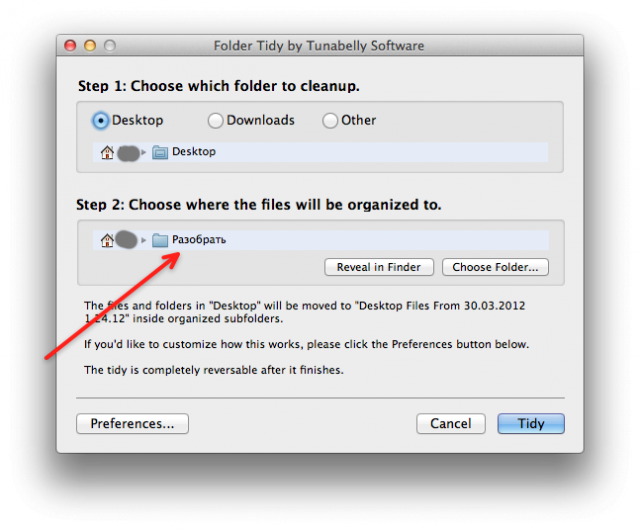
У Finder довго відкриваються файли
Ви примонтировать мережевий диск, заходите в директорію, де лежать ваші фото з відпустки в кількості 500 штук (а що - фотік то цифровий!) І замість списку файлів з тугою дивіться на "колесо фортуни" - знайома ситуація?
А все тому, що за замовчуванням Finder хоче показати вам "мініатюрки" ваших файлів замість іконок. Що б уникнути болісно довгого очікування - натискаємо "CMD J" або в меню "вид-> показати параметри виду" прибираємо галку з пункту "показувати вид значків"
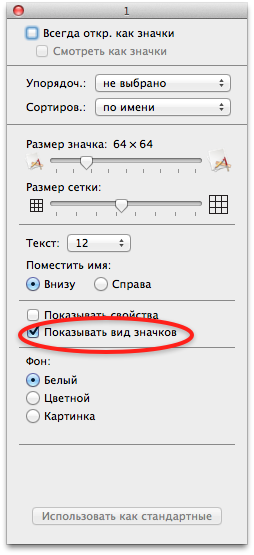
Вуаля - перед вами просто іконки або список файлів без мініатюр і доооолго очікування! Ну можете ще натиснути кнопку "" Використовувати як стандартні ", але тоді все новостворювані папки будуть виглядати також, і на локальних дисках теж. Хоча ... може в цьому і є сенс. Варто зауважити, що прибравши в одному режимі перегляду цю галочку - ви автоматом не знімає її в інших режимах!
Є.Є. в режимі вид - "список" або "колонки" її теж доведеться прибрати!
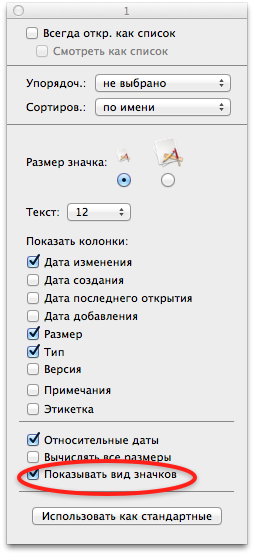
Ну і останнє - дефрагментируйте диск
Особливо це важливо для тих, хто працює з відео, фотообробки і великими архівами. Приріст продуктивності відчутний.
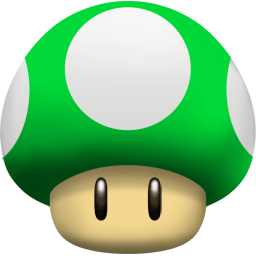

Коментарі
Коментуючи, пам'ятайте про те, що зміст і тон Вашого повідомлення можуть зачіпати почуття реальних людей, проявляйте повагу та толерантність до своїх співрозмовників навіть у тому випадку, якщо Ви не поділяєте їхню думку, Ваша поведінка за умов свободи висловлювань та анонімності, наданих інтернетом, змінює не тільки віртуальний, але й реальний світ. Всі коменти приховані з індексу, спам контролюється.